win11怎么设置杜比 win11设置杜比音效的方法
更新时间:2022-06-26 11:01:00作者:yun
杜比音效是一种加减法式降噪提升音频法,可以提升音质效果,可是有很多用户升级到win11系统之后,却不知道怎么设置杜比音效,操作方法并不难,如果你也有需要的话,不妨跟随u教授小编一起来看看win11设置杜比音效的方法吧。
Win11杜比音效开启方法:
1、点击win11系统下方的开始菜单,选择设置打开。
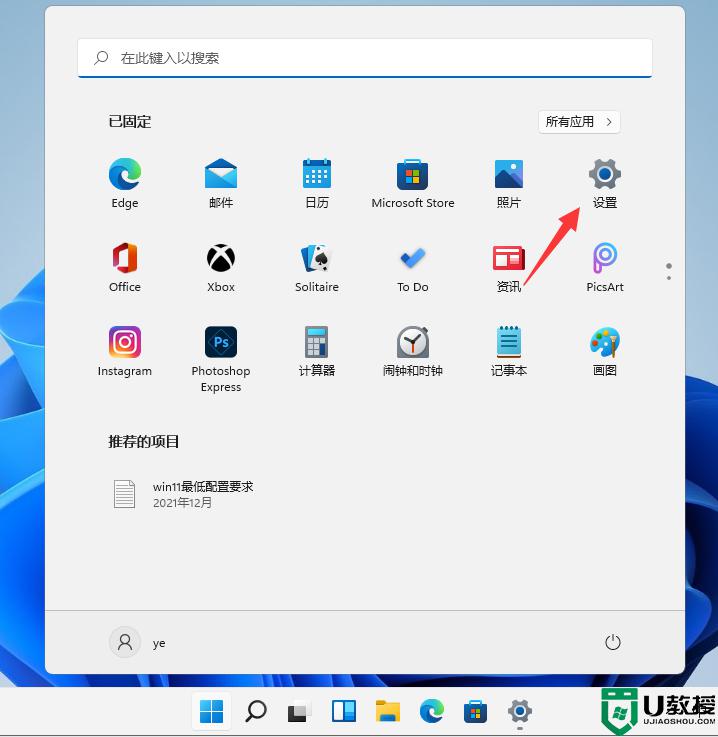
2、然后点击系统——声音进入。
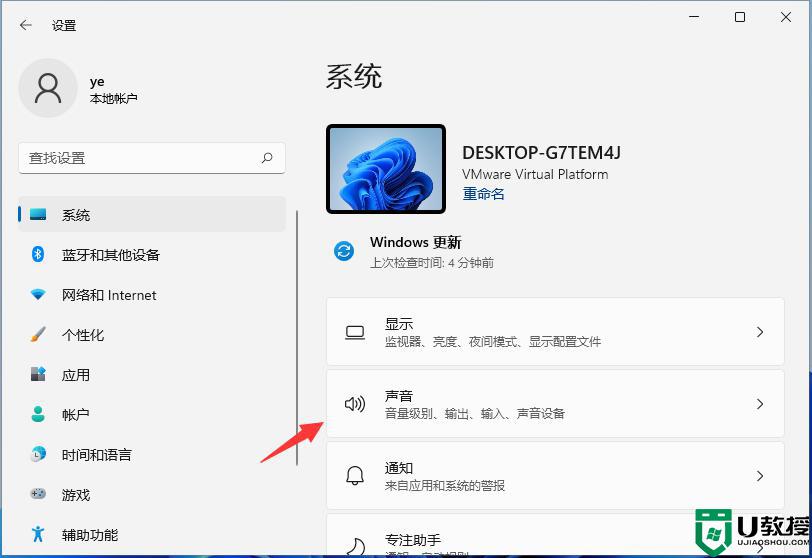
3、选择扬声器设备进入属性界面。
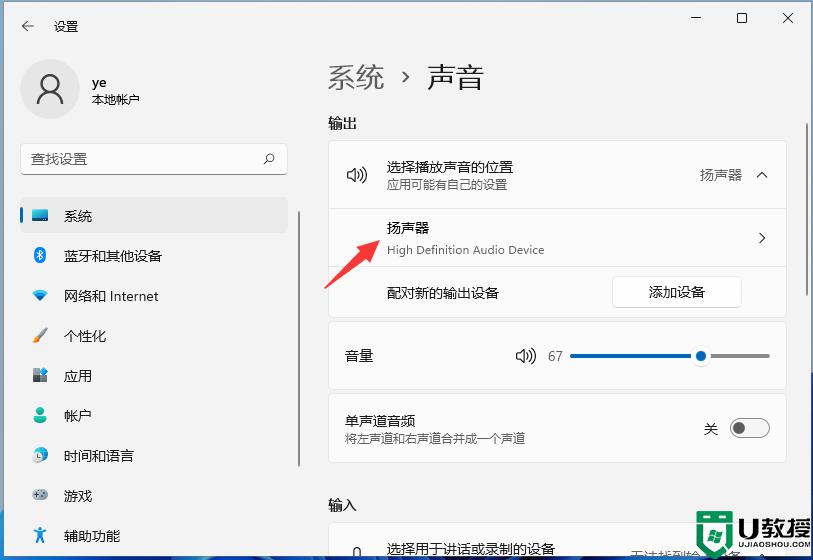
4、然后下拉找到空间音效,这里展开后就可以选择杜比音效使用啦。
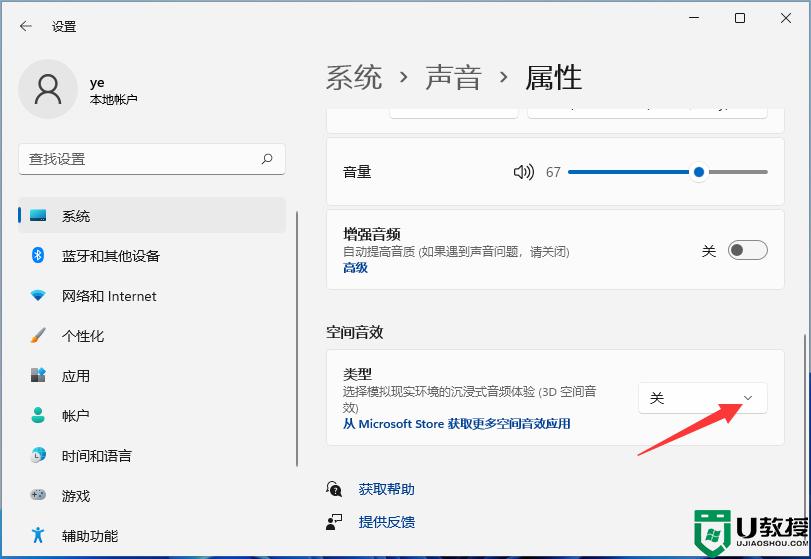
5、如果说在空间音效中没有找到杜比音效,可以点击下方的“从microsofe store获取更多空间音效应用”进入,就可以免费下载杜比音效应用即可。
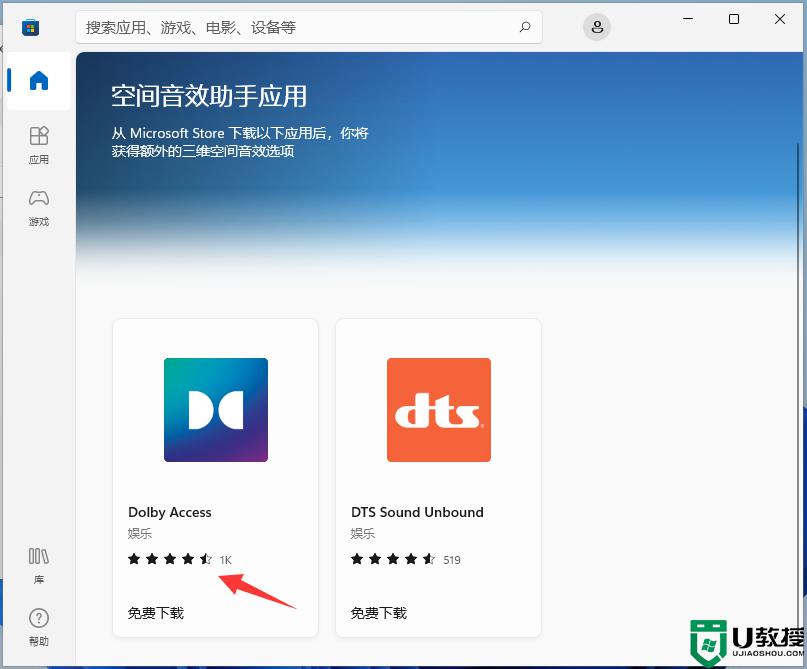
以上就是win11怎么设置杜比的全部内容,有遇到相同问题的用户可参考本文中介绍的步骤来进行修复,希望能够对大家有所帮助。
win11怎么设置杜比 win11设置杜比音效的方法相关教程
- win11杜比音效怎么开 win11杜比音效在哪
- win11杜比怎么关闭 win11关闭杜比音效的方法
- Win11系统杜比全景声用不了的三种解决方法
- win11开机音效设置方法 windows11开机音效怎么设置
- win11系统开机音效怎么修改 win11开机自定义音效设置方法
- Win11如何设置窗口动画效果?Win11设置窗口动画效果的方法
- win11最佳电源效率怎么设置 win11电源最佳能效的设置步骤
- win11动画设置方法 win11动画效果怎么设置
- win11指纹设置失败怎么办 win11指纹设置无效处理方法
- win11前面板插孔设置方法 win11前置面板没有声音怎么设置
- Windows 11系统还原点怎么创建
- win11系统提示管理员已阻止你运行此应用怎么解决关闭
- win11internet选项在哪里打开
- win11右下角网络不弹出面板
- win11快捷方式箭头怎么去除
- win11iso文件下好了怎么用
win11系统教程推荐
- 1 windows11 中文怎么设置 win11语言设置中文的方法
- 2 怎么删除win11系统的所有无用文件 Win11删除多余系统文件的方法
- 3 windows11 任务栏设置全透明方法 win11任务栏全透明如何设置
- 4 Win11系统搜索不到蓝牙耳机设备怎么回事 window11搜索不到蓝牙耳机如何解决
- 5 win11如何解决任务管理器打不开 win11任务管理器打不开解决教程
- 6 win11序列号激活码2022年最新永久 免费没过期的win11激活码大全
- 7 win11eng键盘不好用怎么删除 详解删除win11eng键盘的方法
- 8 Win11时间图标不见的两种恢复方法
- 9 win11安装不上Autocad软件怎么回事 win11安装不上Autocad软件的处理方法
- 10 万能的Win11专业版激活码大全 Win11专业版激活密钥神key

